| Position | digunakan untuk mengatur posisi objek di dalam suatu halaman |
| Wrap text | digunakan untuk mengatur posisi objek dalam kaitannya dengan paragraf teks |
| Bring Forward | digunakan untuk untuk memposisikan suatu objek dengan objek lainnya |
| Send Backward | digunakan untuk mengirim objek terpilih ke belakang objek lainnya |
| Selection Pane | menampilkan panel navigasi objek |
| Align | digunakan untuk mengatur posisi objek lepas |
| Group | digunakan untuk mengelompokkan beberapa objek menjadi satu grup |
| Rotate | digunakan untuk memutar, dan membalik suatu objek terpilih |
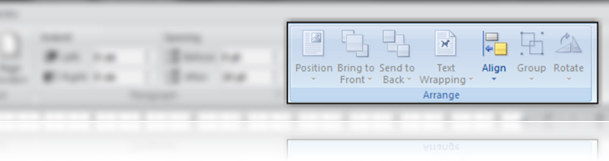

Tidak ada komentar:
Posting Komentar